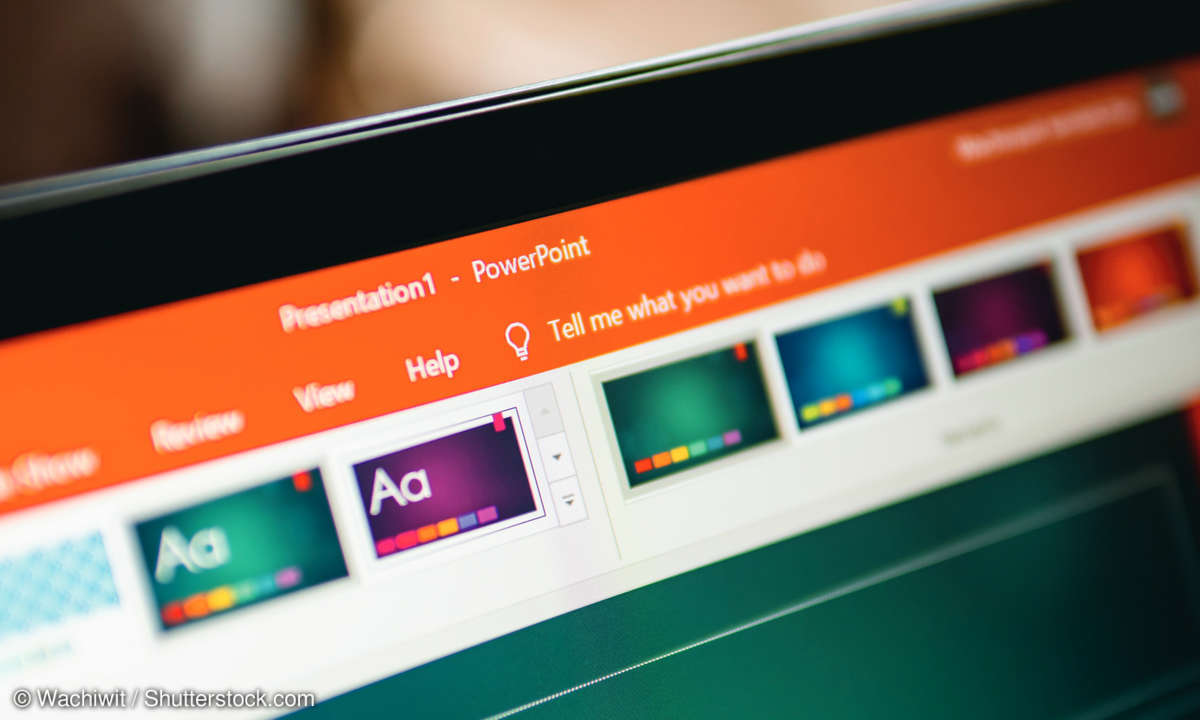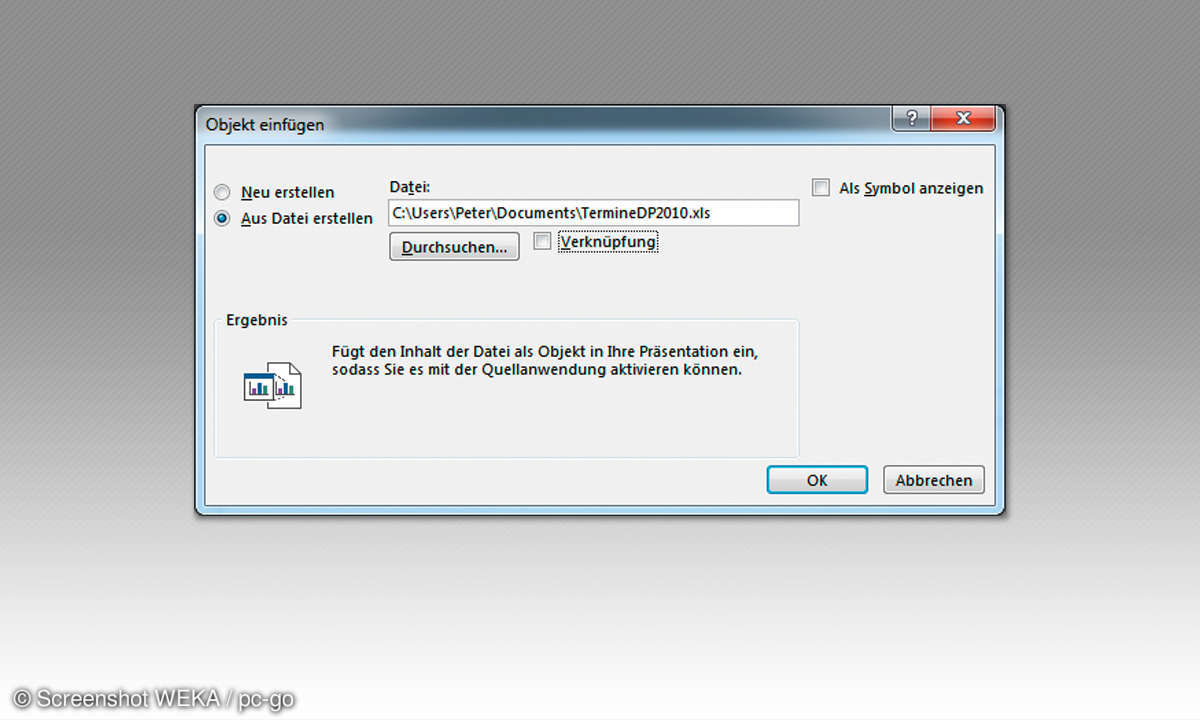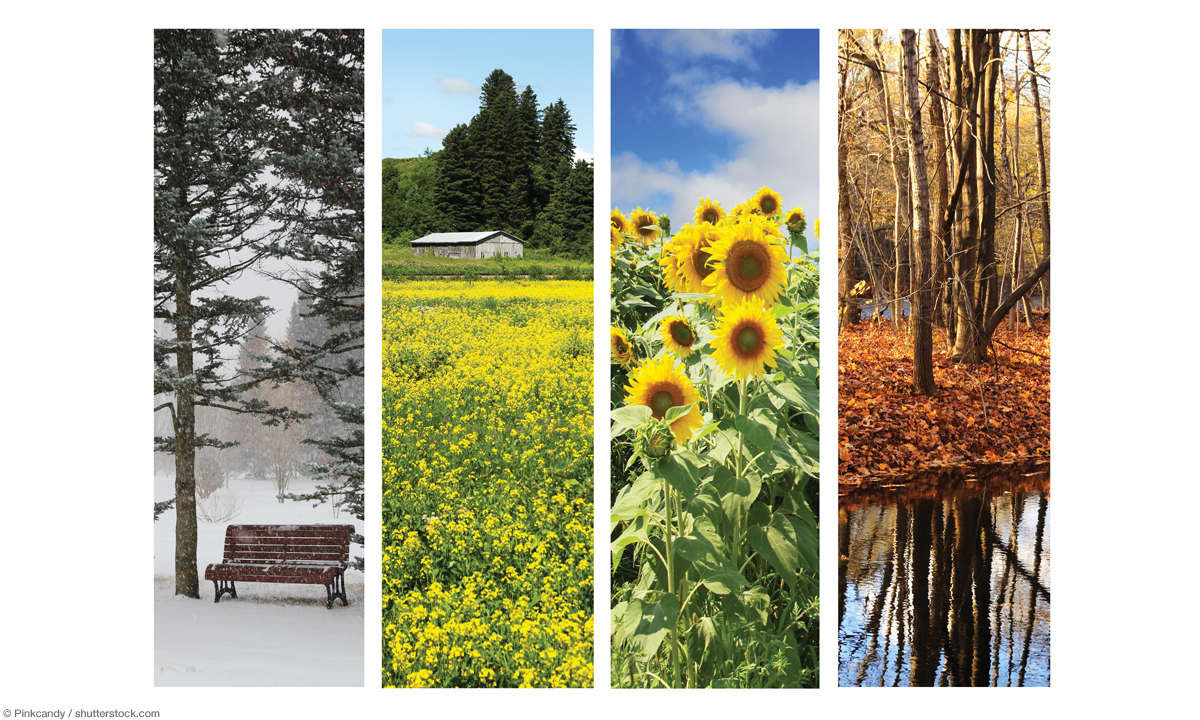PowerPoint-Tipp: Animieren von Texten und Objekten
Sie wollen in PowerPoint Texte und Objekte animieren? Wir zeigen Ihnen, wie Sie dazu in der Version 2012 vorgehen müssen.
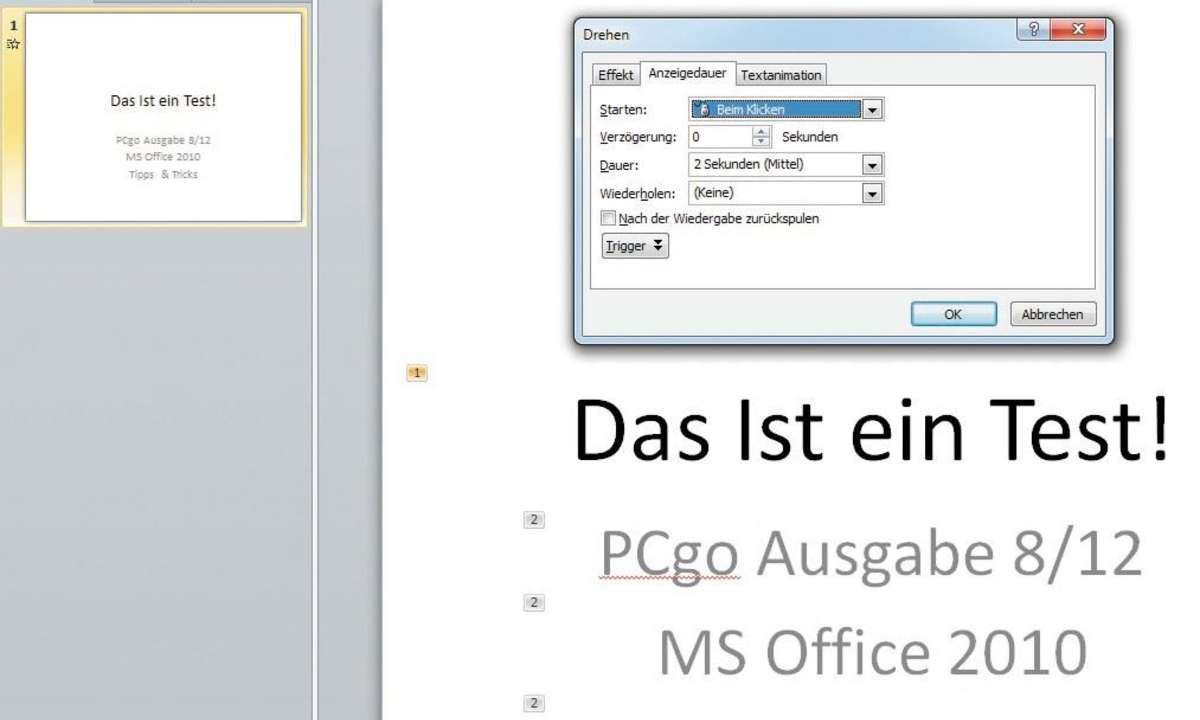
Schritt 1: Animationsvorgaben öffnen Markieren Sie den Text oder das Objekt und navigieren Sie zur Registerkarte "Animationen". Im Bereich "Animationen" öffnen Sie mit einem Klick auf das kleine Dreieck rechts unten die Animationsvorgaben. Schritt 2: Effekt auswählen Sie finden die vier Ka...
Schritt 1: Animationsvorgaben öffnen
Markieren Sie den Text oder das Objekt und navigieren Sie zur Registerkarte "Animationen". Im Bereich "Animationen" öffnen Sie mit einem Klick auf das kleine Dreieck rechts unten die Animationsvorgaben.
Schritt 2: Effekt auswählen
Sie finden die vier Kategorien "Eingang", "Betont", "Beenden" und "Animationspfade". Bewegen Sie die Maus über einen Effekt, sehen Sie eine kleine Vorschau. Mit einem Klick weiter unten stehen Ihnen noch weitere Effekte zur Verfügung.
Schritt 3: Eigenschaften verändern
Nachdem Sie einem Text oder Objekt einen Effekt zugewiesen haben, lassen sich dessen Eigenschaften oder die Gruppierungsoptionen manuell verändern. Klicken Sie dazu am rechten Rand der Befehlsgruppe "Animation" auf die Funktion "Effektoptionen".